本经验将介绍如何查看谷歌浏览器查看历史记录,以及历史记录清除方法。
工具/原料
谷歌浏览器
一、查询历史记录
1、首先按照下图提示,找到“历史记录”。
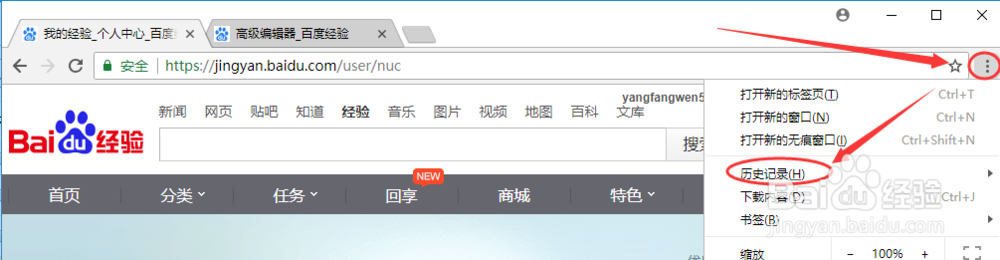
2、点击“历史记录”,即可看到自己的浏览记录了,如果想重新访问,直接点击链接即可。

3、默认只展示了最近的历史记录,如果想查询其他历史记录,点击图片左上角的“历史记录”。
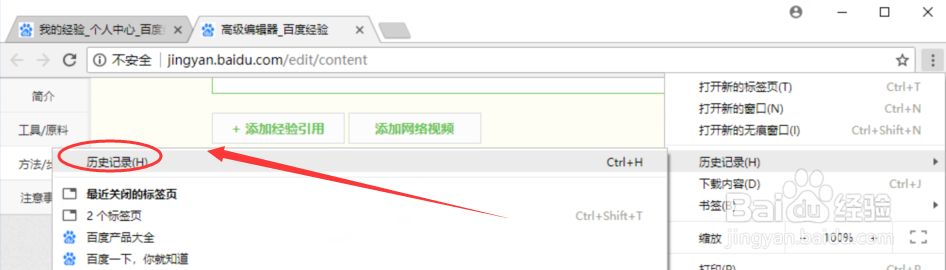

4、还可以通过搜索框对历史记录进行搜索。

二、清除历史记录
1、如果想删除一些历史记录,直接勾选历史记录并选择删除。

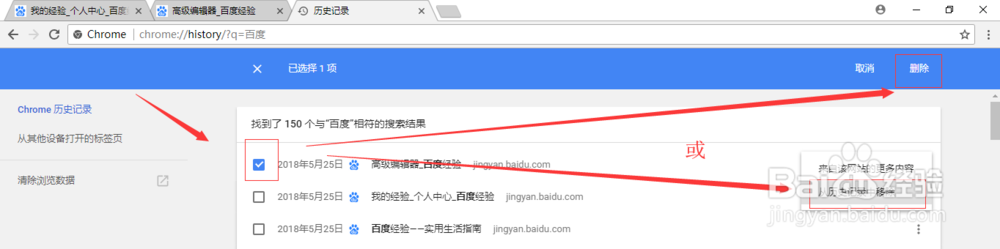
2、如果想全部删除,则选择“清除浏览数据”。

3、选择时间范围及要清楚的内容即可。

